De nombreux utilisateurs d’Apple ont malheureusement constaté que leur Apple Watch se contente d’afficher le logo Apple et ne répond à rien. Dans cet article, nous allons vous apprendre à résoudre le problème ennuyeux de l’Apple Watch bloquée sur le logo Apple et vous donner des conseils pour éviter que cela ne se reproduise. Nous vous apprendrons même une astuce secrète pour trouver mon téléphone qui pourrait vous faire gagner du temps !
Pourquoi mon Apple Watch est-elle bloquée sur le logo Apple de la mort ?
Tous les appareils Apple dotés d’un écran affichent le logo Apple lorsque vous les allumez pour la première fois. Parfois, il reste bloqué sur ce que l’on appelle le « logo Apple de la mort », que l’on peut comparer à la « roue de la mort » du Mac. Pour plus de conseils sur l’Apple Watch, consultez notre bulletin d’information gratuit Astuce du jour.
Plusieurs raisons peuvent expliquer pourquoi votre Apple Watch gelée n’affiche que le logo Apple sans s’allumer. Il peut s’agir d’un problème logiciel dû à l’exécution d’un problème connu qui a été résolu dans une nouvelle mise à jour watchOS. Il peut également s’agir d’un problème ponctuel qui peut être résolu par une simple réinitialisation, une réinitialisation matérielle ou, dans le pire des cas, une réinitialisation d’usine.
 Découvrez les fonctionnalités cachées de votre iPhoneRetrouvez chaque jour une astuce (avec des captures d’écran et des instructions claires) pour maîtriser votre iPhone en seulement une minute par jour.
Découvrez les fonctionnalités cachées de votre iPhoneRetrouvez chaque jour une astuce (avec des captures d’écran et des instructions claires) pour maîtriser votre iPhone en seulement une minute par jour.
Avertissement
Si votre Apple Watch reste bloquée sur le logo Apple alors que vous venez d’essayer de la mettre à jour, la meilleure chose à faire est d’attendre. Placez votre Apple Watch sur un chargeur et laissez-la pendant une heure, voire deux si vous le pouvez. Le redémarrage de votre montre pendant une mise à jour peut entraîner des problèmes logiciels plus graves qui peuvent nécessiter une réinitialisation d’usine de votre montre pour y remédier.
Comment réparer l’Apple Watch qui n’affiche que le logo Apple ?
Votre Apple Watch fait clignoter le logo Apple ou reste bloquée dessus ? Suivez les étapes ci-dessous pour y remédier. Ces solutions sont classées par ordre de fréquence et de rapidité d’exécution, puis par ordre de rareté et de durée.
1) Placez l’appareil sur votre chargeur et attendez de voir s’il s’allume.
Si vous avez le temps, essayez de placer votre Apple Watch sur son chargeur et attendez de voir si elle s’allume. Il se peut qu’elle ait du mal à s’allumer en raison d’une batterie faible ou qu’elle ait essayé de mettre à jour le logiciel, auquel cas une réinitialisation pourrait entraîner d’autres problèmes.
2. réinitialisez votre Apple Watch en appuyant sur le bouton latéral et en le maintenant enfoncé jusqu’à ce que le menu avec le bouton d’arrêt apparaisse.
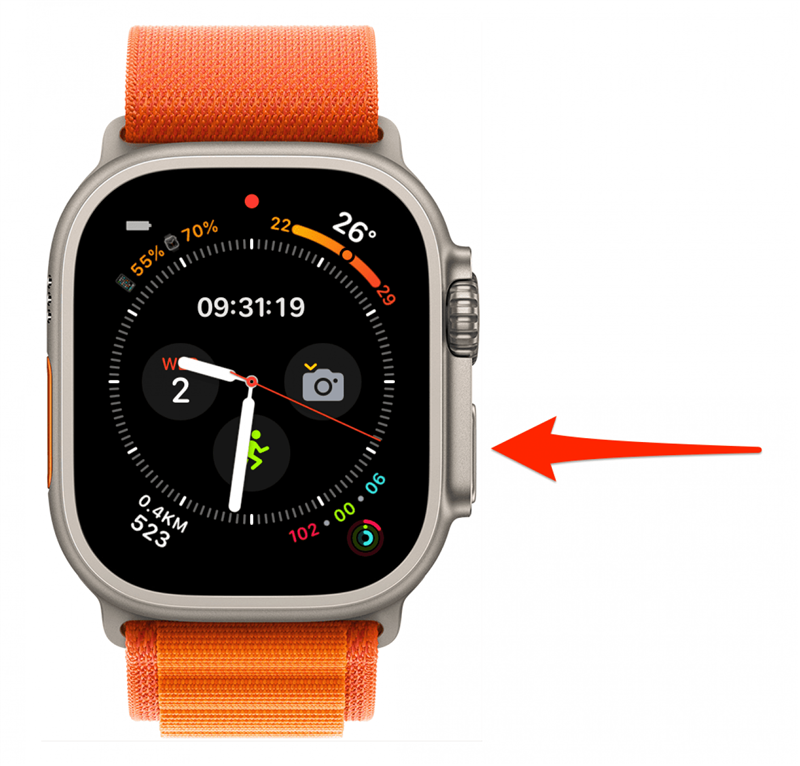
En dehors du chargement et de l’attente, la première chose à faire est de réinitialiser votre Apple Watch en l’éteignant puis en la rallumant. Pour un rappel des instructions étape par étape sur le redémarrage de l’Apple Watch, lisez ceci.
3. utilisez l’astuce secrète Find My et essayez de faire jouer un son sur votre Apple Watch.
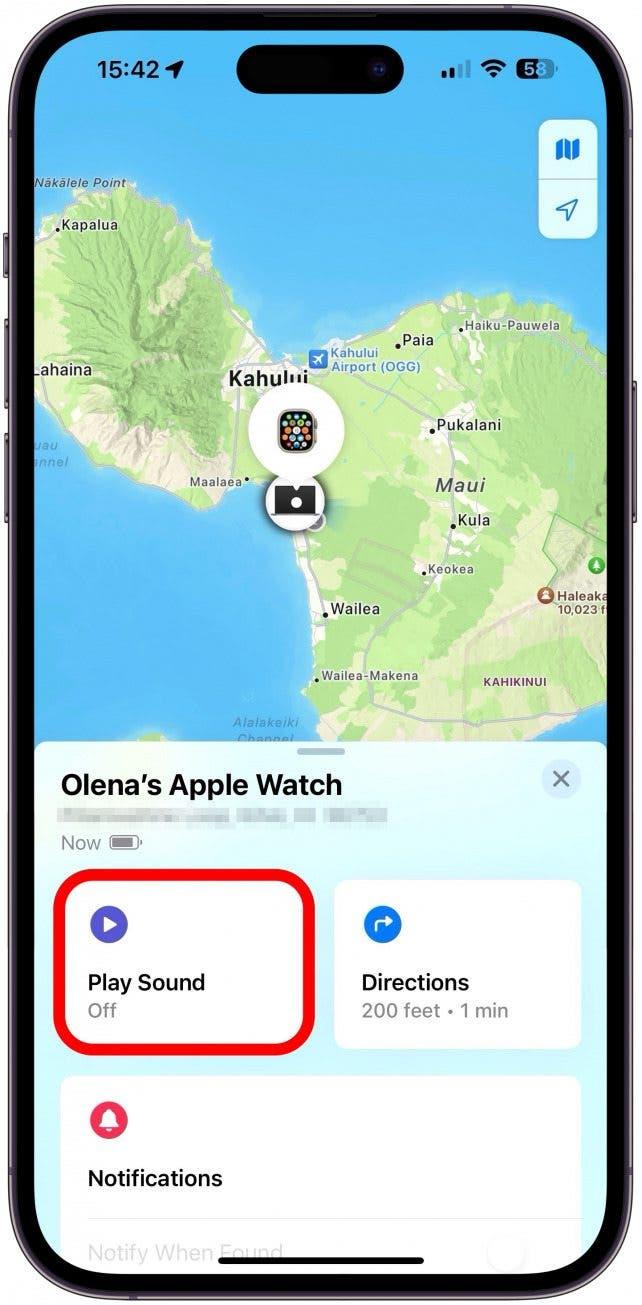
Réparer une Apple Watch gelée à l’aide de l’app FindMy n’est pas du tout intuitif, et personne ne sait pourquoi cela fonctionne parfois. Mais si un redémarrage normal ne fonctionne pas, ouvrez l’app Find My sur un autre appareil Apple ou sur n’importe quel navigateur utilisant le site web iCloud. Utilisez ensuite l’application Find My pour diffuser un son sur votre Apple Watch. Si vous n’avez pas encore activé l’application Find My ou si vous avez oublié comment l’utiliser, consultez cet article qui contient des captures d’écran pour chaque étape. Parfois, cette opération permet de sortir votre Apple Watch de son état de gel.
4) Pour forcer le redémarrage ou réinitialiser l’Apple Watch : maintenez simultanément le bouton latéral et la couronne numérique pendant 10 secondes, puis relâchez-les.
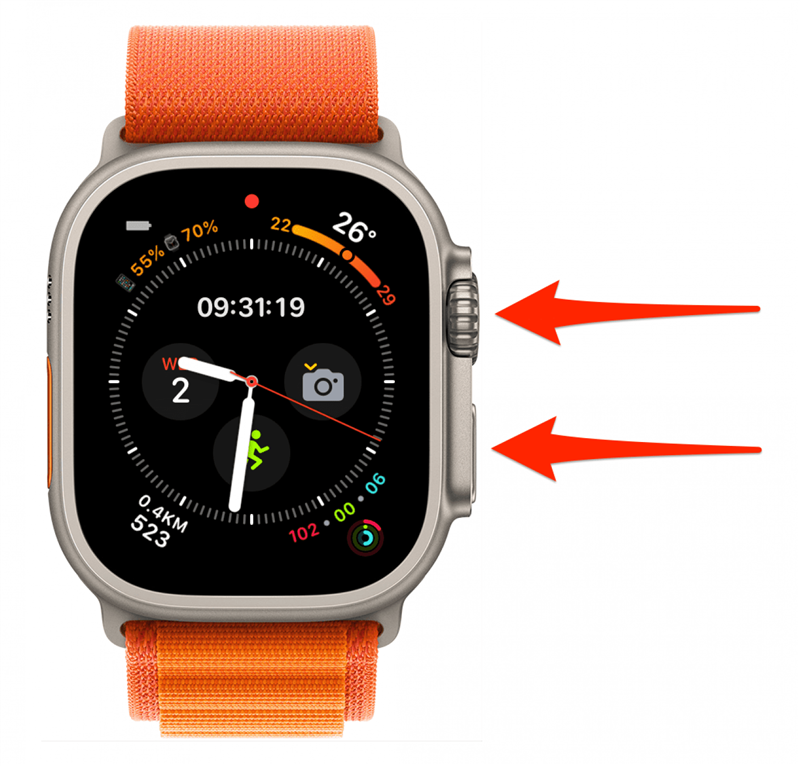
Officiellement, Apple demande aux utilisateurs de maintenir le bouton latéral et la couronne numérique enfoncés jusqu’à ce qu’ils voient le logo Apple. Si vous le faites pour réparer votre Apple Watch qui affiche le logo Apple, vous pouvez essayer de les maintenir encore plus longtemps. D’après mon expérience, il faut parfois plusieurs essais pour réussir la réinitialisation. Je vous recommande d’essayer plusieurs fois avant de passer aux étapes suivantes, car elles prennent plus de temps.
5. désappareillez votre Apple Watch à partir de l’application Watch de votre iPhone, puis réappareillez-la.
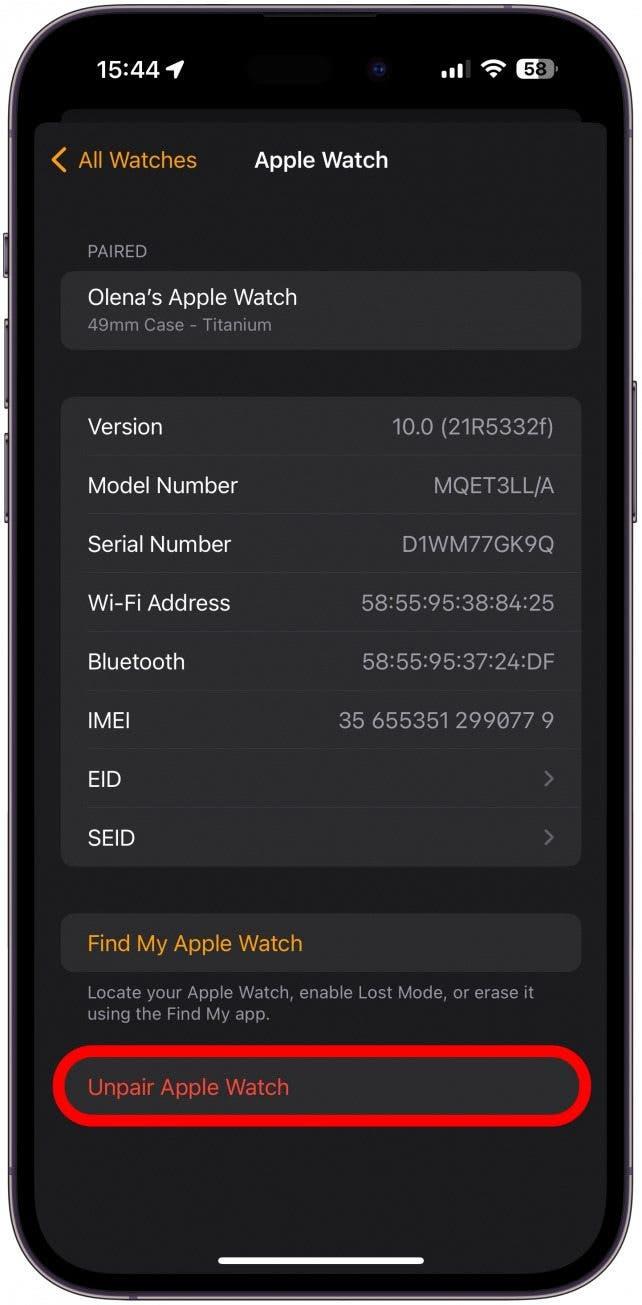
Votre Apple Watch reste bloquée sur le logo Apple même après une réinitialisation ? Il est temps de réappairer votre Apple Watch avec votre iPhone ! Voici un article expliquant comment désappairer votre Apple Watch de votre iPhone et comment appairer votre Apple Watch à votre iPhone si vous êtes plus à l’aise en suivant nos guides sur les processus.
6) Réinitialisez votre Apple Watch si le logo Apple n’a toujours pas disparu.
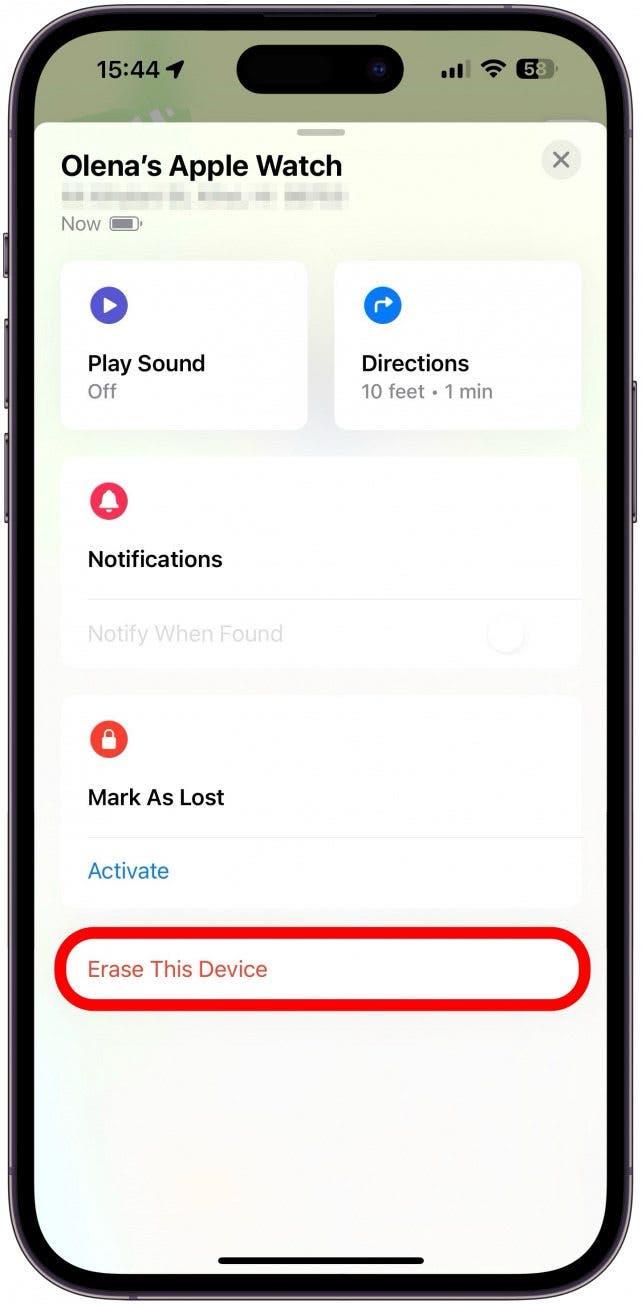
La réinitialisation d’usine de l’Apple Watch prend du temps et vous devez faire attention à ne pas perdre vos données ! La première étape de la réinitialisation d’usine consiste à désappairer votre montre, comme nous l’avons déjà expliqué à l’étape 5 ci-dessus. Si cela ne vous a pas aidé, vous pouvez également essayer de déconnecter votre Apple Watch de votre iCloud. Si vous ne vous sentez pas à l’aise avec la réinitialisation d’usine de votre Apple Watch, vous pouvez d’abord contacter l’assistance Apple.
7) Contactez l’assistance Apple en vous rendant dans un magasin Apple, en utilisant l’application Apple Support (gratuite) ou en l’appelant directement.
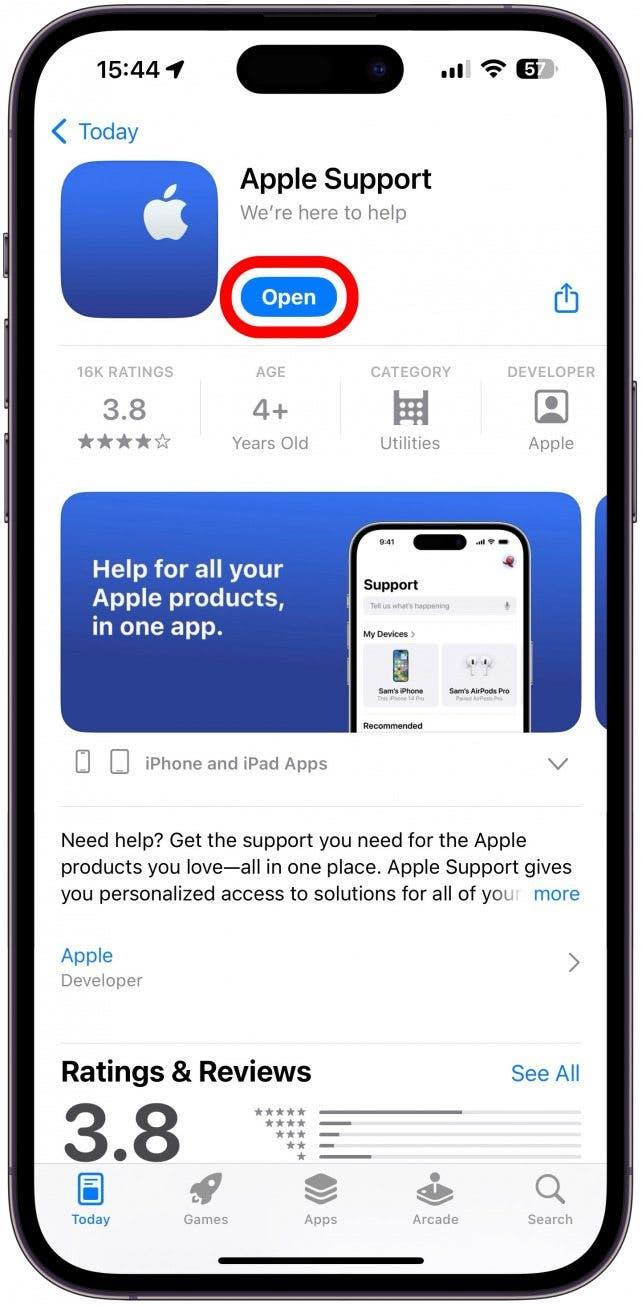
Il existe de nombreuses façons de contacter l’assistance clientèle d’Apple. Consultez notre article sur la façon de contacter l’assistance clientèle d’Apple de la manière qui vous convient le mieux.
Comment éviter que votre Apple Watch n’affiche que le logo Apple ?
Si votre Apple Watch reste bloquée sur le logo et ne répond pas, c’est souvent parce qu’elle utilise un vieux logiciel. La mise à jour de votre Apple Watch peut l’aider à fonctionner correctement et à résoudre des problèmes logiciels et des failles de sécurité connus. Voici comment mettre à jour votre Apple Watch avec le logiciel le plus récent.
Nous espérons que vous ne verrez plus jamais votre Apple Watch bloquée sur le logo Apple ! Découvrez ensuite ce qu’il faut faire lorsque votre iPhone est bloqué sur le logo Apple de la mort ou si votre Apple Watch ne s’allume pas.
FAQ
- Pourquoi mon Apple Watch reste-t-elle bloquée sur le logo Apple pendant la charge ? Si votre Apple Watch est configurée pour se mettre à jour automatiquement, il se peut qu’elle soit en train de terminer le téléchargement d’une mise à jour. Laissez votre téléphone sur le chargeur et donnez-lui le temps de terminer la mise à jour watchOS.
- Que faire si mon Apple Watch refuse de redémarrer de force ? Il peut être inquiétant que votre Apple Watch refuse de redémarrer de force. Si l’astuce secrète FindMy ne fonctionne pas, essayez ensuite de la désapparier de votre iPhone.
- Comment débloquer mon Apple Watch ? Une réinitialisation matérielle ou un redémarrage forcé devrait permettre de débloquer votre Apple Watch, qu’elle soit bloquée sur le logo Apple ou non. Si cela ne fonctionne pas, vous pouvez essayer d’autres solutions.
Image du haut : Keshan De Mel / Shutterstock.com
